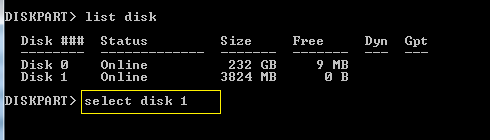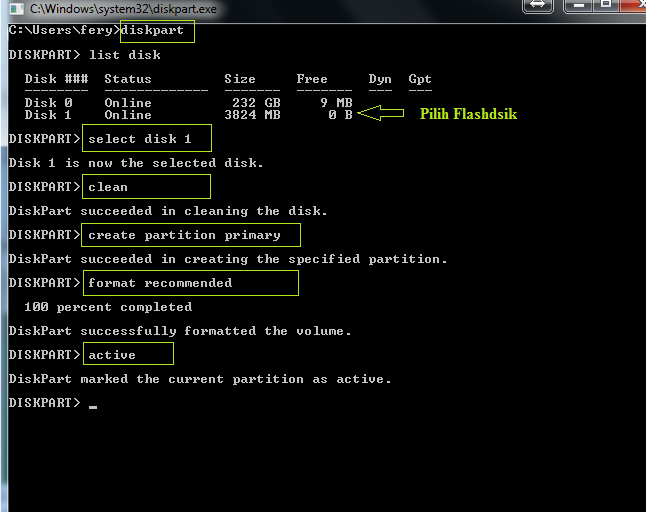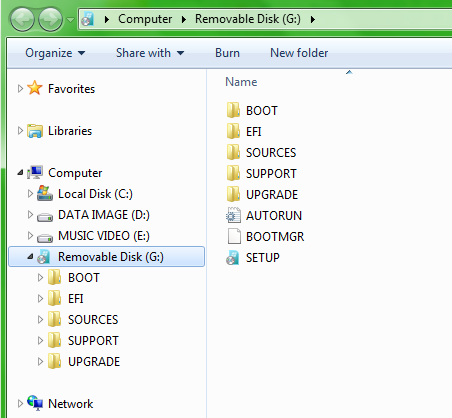Sedikit Info Seputar
Tutorial Cara Instal Windows7 Lewat CMD dengan Membuat Flashdisk menjadi Bootable
Terbaru 2017
- Hay gaes kali ini team Android Media, kali ini akan membahas artikel dengan judul Tutorial Cara Instal Windows7 Lewat CMD dengan Membuat Flashdisk menjadi Bootable, kami selaku Team Android Media telah mempersiapkan artikel ini untuk sobat sobat yang menyukai Android Media. semoga isi postingan tentang
Artikel Komputer, yang saya posting kali ini dapat dipahami dengan mudah serta memberi manfa'at bagi kalian semua, walaupun tidak sempurna setidaknya artikel kami memberi sedikit informasi kepada kalian semua. ok langsung simak aja sob
Judul:
Berbagi Info Seputar
Tutorial Cara Instal Windows7 Lewat CMD dengan Membuat Flashdisk menjadi Bootable
Terbaru
link: Tutorial Cara Instal Windows7 Lewat CMD dengan Membuat Flashdisk menjadi Bootable
Berbagi Tutorial Cara Instal Windows7 Lewat CMD dengan Membuat Flashdisk menjadi Bootable Terbaru dan Terlengkap 2017
- USB Flashdisk berkapasitas minimal 4 Gb, Laptop/PC
- Master Windows 7
- Atur urutan posisi booting dengan memilih usb flashdik pada bios anda.
- Klik start-Run-cmd ok
 |
| Cara Instal Windows 7 Menggunakan USB Lewat CMD |
- Kemudian ketik diskpart (enter).
- Ketik list disk (untuk melihat daftar disk yang ada).
- ketik select disk 1 atau select disk 2 tergantung posisi flashdisk. Anda bisa melihat dari ukuran size/kapasitas yang terlihat.
- Ketik clean (enter).
- Ketik create partition primary (enter).
- Ketik format recommended lalu enter. (tunggu sampai proses format selesai)
- Ketik active (enter).
- Ketik exit (enter).
- Copy master windows 7
- Restart laptop/pc (pastikan anda sudah memilih posisi urutan booting pertama anda pada usb/flashdisk)
- Selesai. (Selamat meng Instal)